Essa ferramenta possibilita gerar, de uma só vez, pedidos de faturamento para os pedidos permanentes dos quais ainda não foram gerados.
Gerar Pedidos de Faturamento com base em Pedido Permanente
![]() Para acessá-la, clique em Vendas e Faturamento >> Gestão de Contratos >> Tools >> Gerar Pedidos de Faturamento com base em Pedido Permanente. A seguinte janela será exibida:
Para acessá-la, clique em Vendas e Faturamento >> Gestão de Contratos >> Tools >> Gerar Pedidos de Faturamento com base em Pedido Permanente. A seguinte janela será exibida:
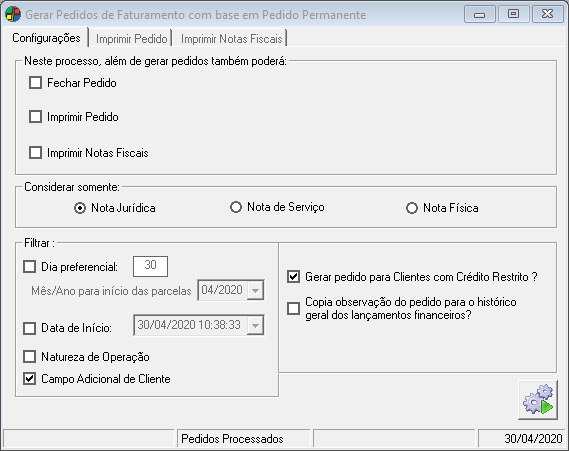
Filtros
Nesta aba são configurados os critérios para a geração dos pedidos. Informe os filtros que deseja aplicar:
Neste processo, além de gerar os pedidos também poderá:
Caso deseje, selecione ![]() as opções para executar além do processo de geração dos pedidos: Fechar Pedido, Imprimir Pedido e Imprimir Notas Fiscais.
as opções para executar além do processo de geração dos pedidos: Fechar Pedido, Imprimir Pedido e Imprimir Notas Fiscais.
![]() Ao selecionar a opção “Imprimir Notas Fiscais”, a opção “Fechar Pedido” também será selecionada.
Ao selecionar a opção “Imprimir Notas Fiscais”, a opção “Fechar Pedido” também será selecionada.
Considerar somente
Marque  se deseja gerar os pedidos para Nota Jurídica, Nota de Serviço ou Nota Física.
se deseja gerar os pedidos para Nota Jurídica, Nota de Serviço ou Nota Física.
Filtrar
Caso deseje gerar apenas pedidos com algumas informações mais específicas, informe os filtros:
Dia preferencial
Ao selecionar ![]() essa opção e informar o dia, serão gerados apenas os pedidos que correspondem ao dia preferencial informado.
essa opção e informar o dia, serão gerados apenas os pedidos que correspondem ao dia preferencial informado.
Mes/Ano para o início das parcelas
Este campo pode ser utilizado para definir o início da geração das parcelas do pedido permanente, este campo só será ativado quando a opção Dia preferencial estiver marcada.
![]() Ao passar o mouse sobre a data será exibido a dica: “Mês de partida para as datas das parcelas. O sistema não gera vencimentos retroativos”
Ao passar o mouse sobre a data será exibido a dica: “Mês de partida para as datas das parcelas. O sistema não gera vencimentos retroativos”
 Este campo é controlado pelo item de segurança: Alterar Campo Mês/Ano para início das parcelas – Ferramenta Gerar Pedidos de Faturamento com base em Pedido Permanente.
Este campo é controlado pelo item de segurança: Alterar Campo Mês/Ano para início das parcelas – Ferramenta Gerar Pedidos de Faturamento com base em Pedido Permanente.
Data de Início
Ao selecionar ![]() essa opção e informar o dia e a hora, serão gerados apenas os pedidos que correspondem à data de início da vigência contratual informada.
essa opção e informar o dia e a hora, serão gerados apenas os pedidos que correspondem à data de início da vigência contratual informada.
Natureza de Operação
Ao selecionar ![]() essa opção, será aberta uma janela para a seleção das naturezas de operação desejadas. Serão gerados apenas os pedidos que possuem a(s) natureza(s) de operação informada(s).
essa opção, será aberta uma janela para a seleção das naturezas de operação desejadas. Serão gerados apenas os pedidos que possuem a(s) natureza(s) de operação informada(s).
Campo Adicional de Cliente
Ao selecionar ![]() essa opção, será aberta uma janela para a seleção dos campos adicionais de Clientes. Serão gerados apenas os pedidos que possuem os campos adicionais
essa opção, será aberta uma janela para a seleção dos campos adicionais de Clientes. Serão gerados apenas os pedidos que possuem os campos adicionais
informados.
Gerar pedido para Clientes com Crédito Restrito?
Selecione ![]() essa opção caso deseje gerar os pedidos mesmo se o cliente estiver com crédito restrito.
essa opção caso deseje gerar os pedidos mesmo se o cliente estiver com crédito restrito.
Copia observação do pedido para o histórico geral dos lançamentos financeiros?
Selecione ![]() essa opção caso deseje incluir nos lançamentos financeiros as observações informadas nos pedidos.
essa opção caso deseje incluir nos lançamentos financeiros as observações informadas nos pedidos.
![]() Se estiver definido os dados de Proporcionalidade – Final de Contrato, porém sem ser gerado os pedidos referentes. O Faturamento será gerado com base nos dados da Proporcionalidade – Final (mesmo sendo do próximo mês).
Se estiver definido os dados de Proporcionalidade – Final de Contrato, porém sem ser gerado os pedidos referentes. O Faturamento será gerado com base nos dados da Proporcionalidade – Final (mesmo sendo do próximo mês).
Esse processo acontecerá apenas para pedidos permanentes que já passou pelo processo de cancelamento contratual (ou seja, pedidos que estão desmarcado a opção ![]() Os pedidos desta vigência estão Pendente para geração, na manutenção de Pedidos Permanentes).
Os pedidos desta vigência estão Pendente para geração, na manutenção de Pedidos Permanentes).
Imprimir Pedido
Ao selecionar a opção “Imprimir Pedido” na aba Configurações, esta aba será habilitada para a realização da impressão dos pedidos gerados.

Caso não deseje imprimir todos os pedidos listados, selecione ![]() a opção Filtrar Pedidos. Clique à esquerda, no início da linha correspondente ao pedido que deseja selecionar.
a opção Filtrar Pedidos. Clique à esquerda, no início da linha correspondente ao pedido que deseja selecionar.
 Para selecionar vários pedidos, pressione a tecla CTRL enquanto clica nos registros desejados.
Para selecionar vários pedidos, pressione a tecla CTRL enquanto clica nos registros desejados.
Clique no botão  Selecionar Impressora para escolher em qual equipamento a impressão será realizada.
Selecionar Impressora para escolher em qual equipamento a impressão será realizada.
Clique no botão  Imprimir Pedidos para realizar a impressão.
Imprimir Pedidos para realizar a impressão.
Clique no botão  Voltar para retornar à aba Configurações sem realizar a impressão.
Voltar para retornar à aba Configurações sem realizar a impressão.
Imprimir Notas Fiscais
Ao selecionar a opção “Imprimir Notas Fiscais” na aba Configurações, esta aba será habilitada para a realização da impressão das notas fiscais dos pedidos gerados.
Caso não deseje imprimir as notas fiscais de todos os pedidos listados, selecione ![]() a opção Filtrar Notas Fiscais. Clique à esquerda, no início da linha correspondente ao pedido que deseja selecionar.
a opção Filtrar Notas Fiscais. Clique à esquerda, no início da linha correspondente ao pedido que deseja selecionar.
 Para selecionar vários pedidos, pressione a tecla CTRL enquanto clica nos registros desejados.
Para selecionar vários pedidos, pressione a tecla CTRL enquanto clica nos registros desejados.
Clique no botão  Imprimir Notas Fiscais para realizar a impressão.
Imprimir Notas Fiscais para realizar a impressão.
Clique no botão  Voltar para retornar à aba anterior sem realizar a impressão.
Voltar para retornar à aba anterior sem realizar a impressão.
